Nejrychlejší způsob, jak vypálit obrázky na DVD s výukovým programem o nejlepších možnostech
V této příručce prozkoumáme přímý proces transformace digitálního obsahu obrázky na DVD, zajistí, že vaše vzpomínky budou uloženy a oslaveny. Zůstaňte poblíž a získejte praktický tip, jak bez námahy zvládnout toto umění doma a spojit pohodlí s osobním přístupem. Pojďme se ponořit do jednoduchosti a sentimentality vdechnutí života do vašich snímků prostřednictvím klasického média DVD.
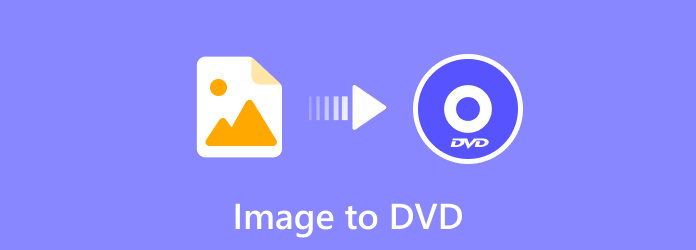
Část 1. Jak vypálit obraz na DVD pomocí softwaru a vestavěných nástrojů ve Windows a Mac
1. metoda. Pomocí ImgBurn
Vypalování fotografií na DVD lze provést pomocí různých softwarových nástrojů. Jeden populární a uživatelsky přívětivý software pro tento účel je ImgBurn. Zde je podrobný návod, jak použít ImgBurn k vypálení obrazu na DVD:
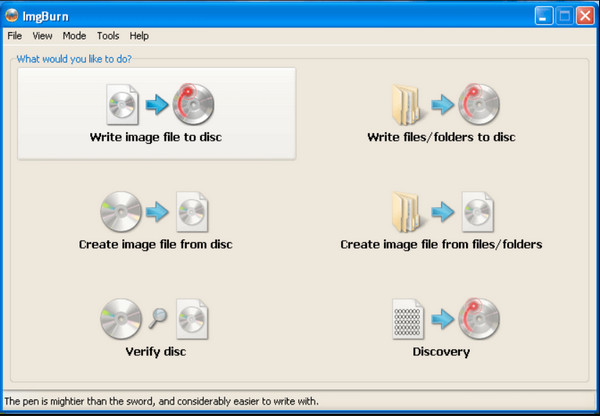
Krok 1Navštivte oficiální stránku ImgBurn a stáhněte si nejnovější verzi softwaru. Nainstalujte ImgBurn do počítače podle pokynů na obrazovce.
Krok 2Po instalaci otevřete ImgBurn a vyberte Zapište obrazový soubor na disk v hlavní nabídce.
Krok 3Klikněte na desky tlačítko vedle tlačítka Zdroj a přejděte do umístění, kde je uložen váš soubor obrázku. Vyberte obrazový soubor, který chcete vypálit na DVD.
Krok 4Vložte prázdné DVD do jednotky a vyberte vypalovací jednotku. Klikněte na velký Napsat tlačítko pro zahájení procesu vypalování. ImgBurn zobrazí průběh a upozorní vás, když je proces dokončen.
2. metoda. Použití programu Windows Disc Image Burner
Windows Disc Image Burner je vestavěný nástroj v operačním systému Windows, který uživatelům umožňuje vypalovat obrazy ISO na disky DVD. Poskytuje přímé rozhraní pro výběr souboru s obrazem, výběr cílové vypalovací jednotky DVD a zahájení procesu vypalování. Tento nástroj je vhodný pro uživatele, kteří chtějí provádět základní vypalování obrazů na DVD Windows 10.
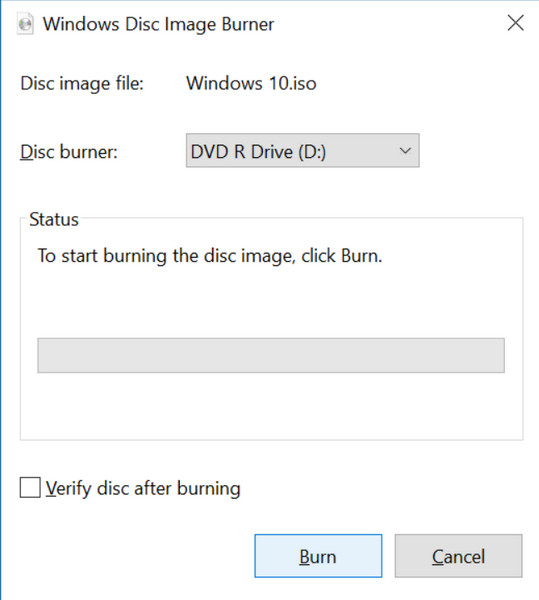
Krok 1Vložte prázdný disk DVD do vypalovací jednotky DVD. Ujistěte se, že má dostatek místa pro obrázek, který chcete vypálit. Klepněte pravým tlačítkem myši na soubor obrázku, který chcete vypálit. Z kontextové nabídky vyberte Vypálit obraz disku.
Krok 2Projekt Windows Disc Image Burner otevře se nástroj s výzvou k výběru vypalovací jednotky DVD. Potvrďte výběr správné jednotky.
Krok 3Klepněte na tlačítko Hořet tlačítko pro zahájení procesu vypalování. Windows zobrazí průběh a po dokončení se zobrazí upozornění.
3. metoda. Použití Mac Disk Utility
Disk Utility je vestavěná aplikace určená pro Mac, která poskytuje různé funkce pro správu disků a odstraňování problémů. Mezi jeho funkcemi lze Disk Utility použít k vypalování obrazů disků na disky DVD. Nabízí uživatelsky přívětivé rozhraní pro výběr obrazového souboru, konfiguraci nastavení vypalování a zahájení vypalování obrazového souboru na DVD.
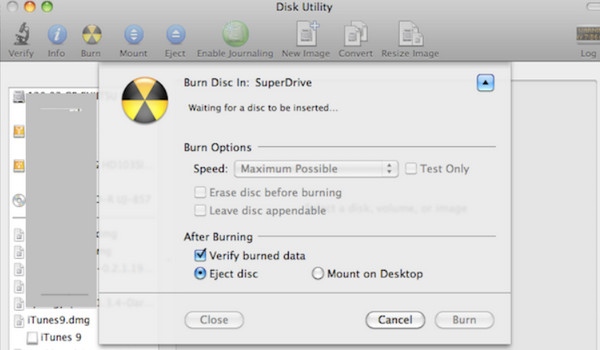
Krok 1Vložte prázdné DVD do DVD mechaniky vašeho Macu a ujistěte se, že má dostatečnou kapacitu pro obraz. Navigovat do Disk Utility v Aplikace a Utility složku. Otevřete to buď skrz Spotlight nebo manuální navigací.
Krok 2V nabídce klikněte na Soubor a vyberte Otevřete obrázek disku. Vyberte soubor obrázku, který chcete vypálit.
Krok 3Po načtení souboru obrázku klikněte na Hořet tlačítko na panelu nástrojů. V případě potřeby nakonfigurujte nastavení vypalování a klikněte Hořet k zahájení procesu.
Část 2. Tip: Rychle a zdarma vypalte obsah na DVD doma
Pro ty, kteří usilují o bezproblémové a uživatelsky přívětivé řešení pro vytváření DVD doma, Tipard DVD Creator vyniká jako spolehlivá volba. Tento software je vhodný pro začínající i pokročilé uživatele a nabízí intuitivní rozhraní, které zjednodušuje proces vypalování DVD. Díky podpoře různých vstupních formátů, jako jsou MP4, AVI a MKV, Tipard umožňuje snadnou konverzi videí do formátů kompatibilních s DVD. Přesahuje základní funkce a poskytuje možnosti přizpůsobení, jako je přidání hudby na pozadí, titulků a přizpůsobených nabídek DVD. Tipard se zavázal k vysoce kvalitnímu výstupu, který zajišťuje, že vypálená DVD si udrží výjimečnou kvalitu zvuku a videa. Efektivní vypalovací engine tohoto softwaru umožňuje rychlou a efektivní tvorbu DVD a poskytuje rychlé výsledky bez kompromisů v kvalitě.
Krok 1Začněte stažením a instalací Tipard DVD Creator do počítače. Použijte níže určené tlačítko stahování podle vašeho operačního systému.
Krok 2Po úspěšné instalaci softwaru spusťte Tipard DVD Creator. V úvodním okně klikněte na možnost Disk DVD. Poté klikněte na Přidat mediální soubory tlačítko uprostřed hlavního rozhraní. To vám umožní načíst všechna videa nebo filmy, které chcete vypálit, včetně těch ve formátu MP4 a různých dalších formátech. Po přidání všech souborů klikněte na další .
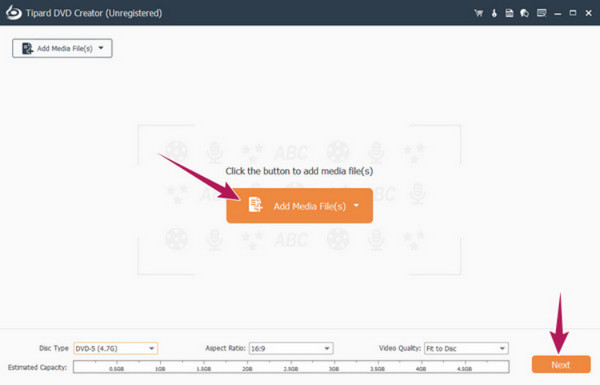
Krok 3Přizpůsobte si šablonu nabídky pro vaše DVD. Tipard DVD Creator nabízí několik šablon pod Šablona nabídek sekce. Vyberte si ten, který vyhovuje vašim preferencím.
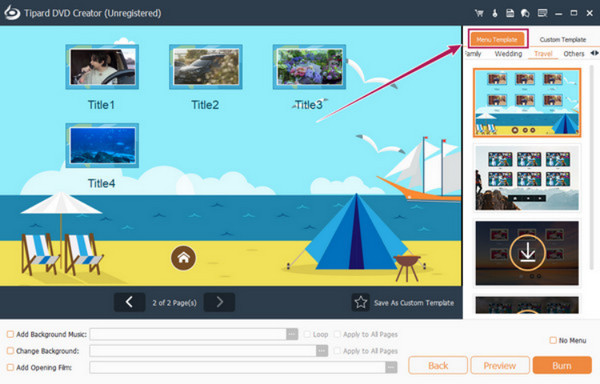
Krok 4Klepněte na tlačítko Hořet tlačítko v posledním okně pro přechod na další krok. Ujistěte se, že je vaše DVD vloženo do diskové jednotky. V následujícím okně přepněte na Vypálit na disk volba. Upravte další předvolby podle svých preferencí. Nakonec klikněte na Home tlačítko pro zahájení procesu vypalování DVD.
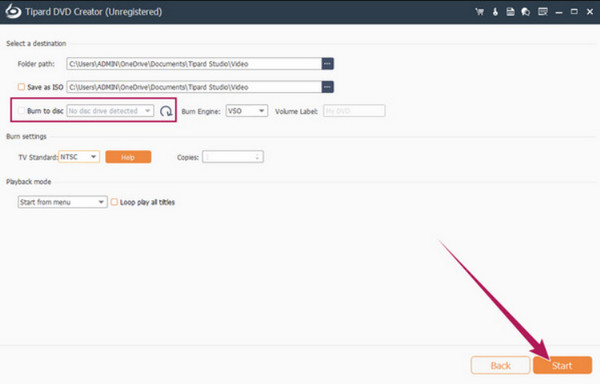
Část 3. Často kladené otázky o tom, jak vypálit obrazy na DVD
Podporuje DVD všechny obrazové formáty?
Disky DVD obvykle podporují specifické obrazové formáty, přičemž nejvíce kompatibilní jsou JPEG a PNG. Pro zajištění kompatibility doporučujeme zkontrolovat příručku nebo specifikace vašeho DVD přehrávače. V případě potřeby zvažte převod obrázků do podporovaných formátů pomocí vhodného softwaru.
Jak dlouho trvá vypálení obrázků na DVD?
Doba vypalování závisí na různých faktorech, jako je velikost obrazových souborů, rychlost vypalovačky DVD a možnosti vašeho počítače. Vypalování obrázků na DVD může trvat několik minut až hodinu. Vyšší nastavení kvality a větší velikosti souborů mohou mít za následek delší dobu vypalování.
Co můžete dělat s slideshow DVD?
Prezentační DVD je mnohostranná platforma pro připomenutí vzpomínek a poskytování poutavých prezentací. Umožňuje uživatelům spravovat vizuální archiv, který obsahuje vzácné okamžiky z rodinných událostí, dovolených a zvláštních příležitostí. Kromě osobního použití se všestrannost DVD s slideshow rozšiřuje na vytváření personalizovaných dárků pro přátele a rodinu, kde sdílené vzpomínky ožívají v dynamickém a promyšleném formátu.
Mohu do prezentace obrázků na disku DVD přidat hudbu?
Mnoho nástrojů pro vypalování a tvorbu DVD vám to umožňuje přidat do videa hudbu na pozadí nebo prezentace obrázků. Při vytváření prezentace vyhledejte možnosti související se zvukem nebo hudbou na pozadí a postupujte podle kroků, které poskytuje vybraný software.
Kolik místa je k dispozici na standardním DVD pro obrázky?
Úložná kapacita standardního jednovrstvého DVD je přibližně 4.7 GB. Prostor obrazu závisí na typ DVD, velikosti souborů a počet obrázků. Před vypálením se doporučuje zkontrolovat celkovou velikost souborů s obrázky, abyste se ujistili, že se vejdou do dostupného úložiště.
Proč investovat do čističky vzduchu?
Otočte svůj digitál obrázky na DVD není jen snahou o úsporu místa; je to cesta uchování vzácných okamžiků v nadčasovém a vysoce kvalitním formátu. Tato obsáhlá příručka osvětlila různé metody, od používání softwaru v systémech Windows a Mac až po pohodlné domácí vypalování DVD pomocí Tipard DVD Creator. Kromě toho se můžete naučit, jak převádět 8mm na DVD V případě potřeby.







